หากคุณต้องการค้นหาข้อความเฉพาะในไฟล์ในเอาต์พุตบรรทัดคำสั่งหรือที่อื่นคุณอาจใช้คำสั่ง findstr บน Windows เพื่อทำเช่นนั้น
Findstr เป็นเครื่องมือในตัวของระบบปฏิบัติการ Windows ที่คุณสามารถเรียกใช้จากบรรทัดคำสั่งเพื่อค้นหาข้อความในไฟล์หรือในเอาต์พุตบรรทัดคำสั่ง
คุณสามารถใช้แอปพลิเคชันเพื่อกรองเอาต์พุตบรรทัดคำสั่งค้นหาไฟล์แต่ละไฟล์หรือโครงสร้างไดเรกทอรีทั้งหมดสำหรับไฟล์ที่มีข้อความตรงกัน
เรียกใช้ findstr /? จากบรรทัดคำสั่งเพื่อแสดงพารามิเตอร์และตัวเลือกทั้งหมดที่ "Find String" รองรับ
เครื่องมือของบุคคลที่สามเช่น Notepad ++, GGRep หรือทุกอย่างรองรับการค้นหาข้อความในไฟล์เช่นกัน
การใช้ findstr
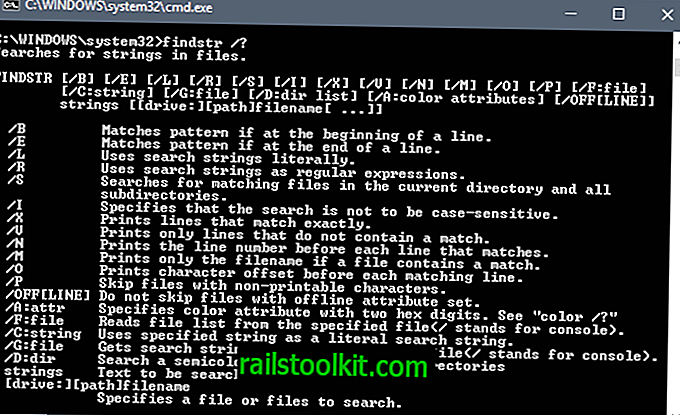
คุณสามารถเรียกใช้ findstr จากบรรทัดคำสั่งหรือแบตช์ไฟล์ เปิดพรอมต์บรรทัดคำสั่งใหม่โดยแตะที่คีย์ Windows พิมพ์ cmd.exe แล้วเลือกผลลัพธ์
พารามิเตอร์ที่มีประโยชน์:
- /? - แสดงข้อความช่วยเหลือ
- / S - ค้นหาไดเรกทอรีและไดเรกทอรีย่อยทั้งหมด
- / I - การค้นหาไม่คำนึงถึงขนาดตัวพิมพ์
- / R - ใช้สตริงการค้นหาเป็นนิพจน์ทั่วไป
- / B - จับคู่รูปแบบที่จุดเริ่มต้นของบรรทัด
- / P - ข้ามไฟล์ที่มีอักขระที่ไม่สามารถพิมพ์ได้
- / V - พิมพ์เฉพาะบรรทัดที่มีคู่ที่ตรงกัน
- / N - พิมพ์หมายเลขบรรทัด
นี่คือรายการตัวอย่างที่คุณอาจพบว่ามีประโยชน์:
- ipconfig | findstr "192.168" - คำสั่งรัน ipconfig และส่งคืนผลลัพธ์ใด ๆ ที่ตรงกับ 192.168 ผลลัพธ์อื่นใดจะถูกละเว้น
- netstat findstr "123.123.123.13" - รันคำสั่ง netstat และส่งคืนผลลัพธ์ใด ๆ ที่ตรงกับสตริง (ในกรณีนี้คือที่อยู่ IP)
- findstr / c: "windows 10" windows.txt - ค้นหาเอกสาร windows.txt สำหรับสตริง "windows 10"
- findstr "windows 10" windows txt - ค้นหา "windows" หรือ "10" ในไฟล์
- findstr "windows" c: \ Documents \ *. * - ค้นหาไฟล์ใด ๆ ภายใต้ c: \ Documents สำหรับสตริง "windows"
- findstr / s / i Windows *. * - ค้นหาทุกไฟล์ในไดเรกทอรีปัจจุบันและไดเรกทอรีย่อยทั้งหมดสำหรับคำที่ Windows เพิกเฉยกรณีตัวอักษร
- findstr / b / n / r / c: "^ * FOR" * .bas-- ส่งคืนบรรทัดใด ๆ ที่ขึ้นต้นด้วย FOR ที่นำหน้าด้วยช่องว่างศูนย์หรือมากกว่า พิมพ์หมายเลขบรรทัดเช่นกัน
Findstr เป็นคำสั่งที่มีประสิทธิภาพที่คุณอาจใช้เพื่อค้นหาสตริงในไฟล์หรือเพื่อกรองเอาต์พุตบรรทัดคำสั่ง คุณสามารถใช้มันเพื่อสแกนโครงสร้างไดเรกทอรีทั้งหมดหรือไดรฟ์สำหรับไฟล์ที่ตรงกับสตริงที่เลือกหรือบางส่วนของมันและเพื่อค้นหาข้อความที่ระบุในบรรทัดคำสั่งเอาต์พุตอย่างรวดเร็ว
ตัวเลือกขั้นสูงรวมถึงเนื้อหาที่ส่งคืนซึ่งพบที่จุดเริ่มต้นหรือจุดสิ้นสุดของบรรทัดโดยใช้นิพจน์ทั่วไปหรือใช้สัญลักษณ์แทน
ปิดคำ
ข้อได้เปรียบหลักของ Findstr คือมันเป็นเครื่องมือในตัวที่คุณสามารถใช้กับเครื่อง Windows ใด ๆ มันจะมีประโยชน์ในการค้นหาข้อความในไฟล์อย่างรวดเร็ว แต่ทำงานเป็นเครื่องมือในการกรองผลลัพธ์ของเครื่องมือบรรทัดคำสั่งเช่นกัน
ตอนนี้คุณ : คุณใช้โปรแกรมใดในการค้นหาข้อความในไฟล์?














